Win11의 자동 업데이트 중지
- 王林앞으로
- 2023-12-25 14:53:521442검색
win11은 win10의 업그레이드 버전이지만 곧 출시되었기 때문에 여전히 몇 가지 문제가 있으며, win10은 이미 성숙해질 때까지 기다렸다가 사용할 수 있지만 계속해서 나타나는 자동 업데이트도 매우 좋습니다. 귀찮습니다. 아래에서 닫는 방법을 살펴보겠습니다.
win11에서 자동 업데이트 끄기:
1 먼저 키보드의 "win+r" 키를 눌러 run을 입력한 다음 "gpedit.msc"를 입력하고 Enter를 누릅니다.
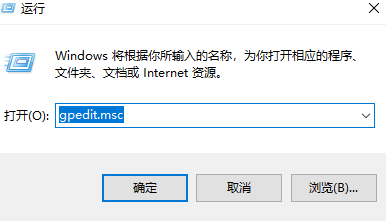
2. 그런 다음 컴퓨터 구성 > 관리 템플릿 > Windows 구성 요소를 입력합니다.
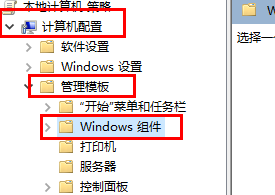
3. 그런 다음 Windows 업데이트를 클릭합니다.
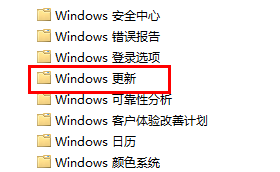
4. 그런 다음 "자동 업데이트 구성"을 두 번 클릭합니다.
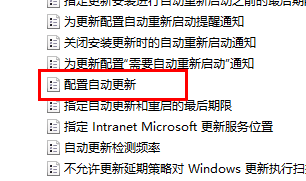
5. 마지막으로 비활성화를 선택하고 확인을 클릭합니다.
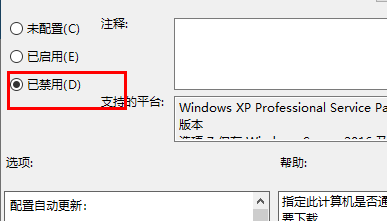
더 읽어보기: 무선 네트워크 아이콘이 사라졌습니다
위 내용은 Win11의 자동 업데이트 중지의 상세 내용입니다. 자세한 내용은 PHP 중국어 웹사이트의 기타 관련 기사를 참조하세요!
성명:
이 기사는 somode.com에서 복제됩니다. 침해가 있는 경우 admin@php.cn으로 문의하시기 바랍니다. 삭제

